Win10 시스템에는 앱 스토어가 내장되어 있습니다. 여기서 프로그램을 설치할 수 있습니다. 그러나 일부 사용자는 자신의 컴퓨터에 앱 스토어가 없는 경우 어떻게 해야 합니까? 먼저 앱 스토어가 숨겨져 있는지 또는 제거되었는지 확인해야 합니다. 설정 패널의 애플리케이션 및 기능에서 검색할 수 있습니다. 그렇지 않은 경우 Windows PowerShell을 열고 제공된 지침을 따라야 합니다. 아래에서 앱 스토어를 확인하세요.
win10 앱 스토어가 없는 경우 해야 할 일:
1. 가장 먼저 확인해야 할 것은 앱 스토어가 숨겨져 있는지 또는 제거되었는지 여부입니다. 시스템 시작을 클릭하고 설정을 찾습니다.
2. 설정에서 애플리케이션을 클릭하세요.

3. 응용 프로그램 및 기능에서 Microsoft Store 프로그램을 찾아보세요. 아래에 표시되지 않으면 다시 설치하라고 안내해 드리겠습니다.
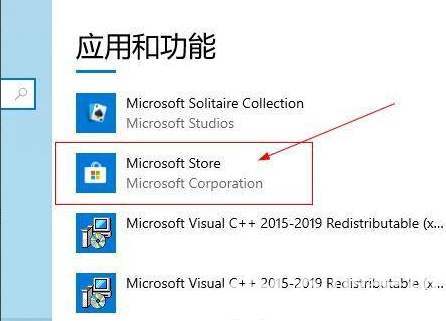
4. 존재하는 경우 해당 항목을 클릭한 다음 고급 옵션을 클릭하세요.
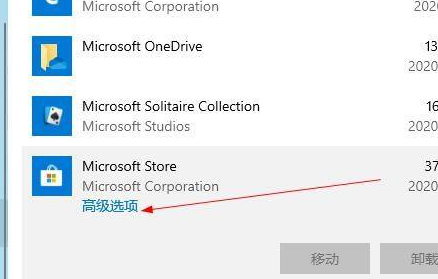
5. 아래에서 재설정을 찾아 클릭하세요.
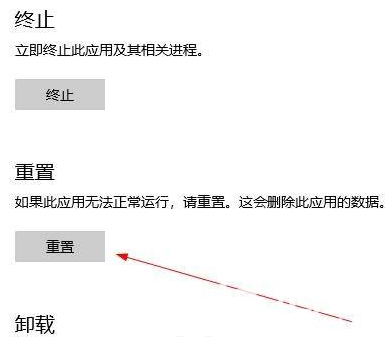
6. 프로그램에서 찾을 수 없으면 제거되었으며 다시 설치해야 함을 의미합니다. 시스템 시작을 클릭하고 Windows PowerShell을 찾아 클릭하여 들어갑니다.
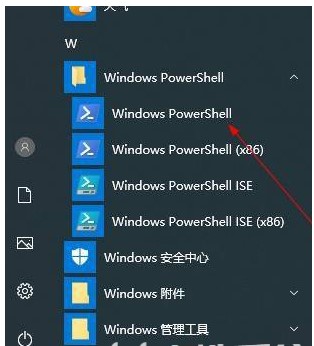
7. Powershell 페이지에 다음 명령을 입력하고 Enter를 누릅니다.
Get-AppXPackage*WindowsStore*-AllUsers|Foreach{Add-AppxPackage-DisableDevelopmentMode-Register"$($_.InstallLocation)AppXManifest."}
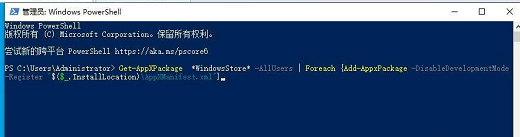
8색으로 폭발하지 않으면 설치가 성공적으로 완료되었습니다. 마지막으로 컴퓨터를 다시 시작하고 살펴보세요.

win10 시스템 앱 스토어를 찾을 수 없는 경우 위 방법을 사용하여 문제를 해결해 보세요.
위 내용은 Win10 App Store 누락에 대한 솔루션의 상세 내용입니다. 자세한 내용은 PHP 중국어 웹사이트의 기타 관련 기사를 참조하세요!